Wie kann man die Anzahl der Antworten in WordPress-Formularen begrenzen?
Veröffentlicht: 2022-06-30Fragen Sie sich, wie Sie die Anzahl der Antworten in WordPress-Formularen begrenzen können? Möchten Sie Formulareingaben in Ihrem WordPress-Formular einschränken? Wenn ja, gibt es keinen besseren Weg, als unserer einfachen Anleitung zu folgen.
Wenn Sie Ihrer Website ein Formular hinzufügen, möchten Sie möglicherweise die Formulareinträge irgendwann einschränken oder einschränken. Die Einschränkung kann für eine bestimmte Region, für einen bestimmten Datumsbereich usw. gelten. Während Sie den Prozess vielleicht als hektisch empfunden haben, machen einige Formularerstellungs-Plugins, wie z. B. Everest Forms, den Prozess problemlos.
Aus diesem Grund haben wir eine vollständige Anleitung zum Einschränken von Formularübermittlungen auf der WordPress-Site vorbereitet, der Sie folgen und die Sie im Handumdrehen erledigen können.
Aber bevor wir direkt zur Anleitung springen, wie Sie die Anzahl der Antworten in WordPress-Formularen begrenzen können, lassen Sie uns wissen, warum Sie dies tun sollten.
Warum sollten Sie Formulareinträge in WordPress einschränken?
Wann immer Sie ein Formular auf Ihrer WordPress-Site erstellen, möchten Sie möglicherweise manchmal bestimmte Benutzer daran hindern, das Formular auszufüllen und abzusenden. Andererseits sind Formulareinträge von Personen bestimmter Länder für Sie möglicherweise unnötig.
Außerdem möchten Sie möglicherweise auch das Start- und Enddatum für einige Formulare festlegen. In vielen Situationen benötigen Sie möglicherweise auch eine vordefinierte Anzahl von Einträgen, und an diesem Punkt möchten Sie möglicherweise die Anzahl der Formularübermittlungen angeben. Warum sollten Sie schließlich die Zeit anderer Benutzer verschwenden, wenn Sie bereits genug Formulareinträge erhalten haben, oder?
Daher sollten Sie in solchen Fällen möglicherweise Formulareinträge in WordPress-Formularen einschränken. Und mit einem WordPress-Plugin, das die Formularbeschränkung unterstützt, können Sie die Formularübermittlung in WordPress-Formularen mühelos einschränken.
Lassen Sie uns also in unseren Leitfaden eintauchen, wie Sie die Anzahl der Antworten in WordPress-Formularen begrenzen können.
Wie kann man die Anzahl der Antworten in WordPress-Formularen begrenzen?
Schritt 1: Wählen Sie das beste Form Builder-Plugin
Um die Vorteile des Kontaktformulars in WordPress voll auszuschöpfen, müssen Sie bei der Auswahl des richtigen Formularerstellungs-Plugins vorsichtig sein. Wenn Sie sich die Liste der beliebten Formularerstellungs-Plugins ansehen, sind Plugins wie Everest Forms und Benutzerregistrierung einige, auf die Sie sich verlassen können.
Hier in diesem Artikel bringen wir Ihnen also bei, die Formularübermittlung in WordPress-Formularen mit Everest Forms einzuschränken.
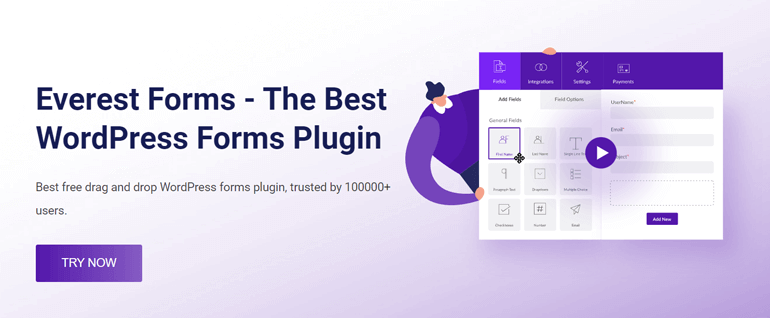
Everest Forms hat eine benutzerfreundliche Oberfläche mit einem Drag-and-Drop-Builder. Es unterstützt derzeit über 100.000 aktive Websites. Ebenso bietet es eine große Anzahl vorgefertigter Formularvorlagen, die Sie importieren und sofort verwenden können. Darüber hinaus verfügt es über unbegrenzte Formularfelder, die Sie ohne Einschränkungen verwenden können.
Sie können unsere Bewertung von Everest Forms lesen, wenn Sie daran interessiert sind, mehr darüber zu erfahren. Aber jetzt fahren wir mit den folgenden Schritten fort, um Formulareinträge in WordPress zu begrenzen.
Schritt 2: Installieren und aktivieren Sie Everest Forms und Everest Form Pro Plugin
Der erste und wichtigste Schritt zur Verwendung von Everest Forms ist die Installation des Plugins. Um also das kostenlose Everest Forms-Plugin zu installieren und zu aktivieren, besuchen Sie Ihre WordPress-Anmelde-URL und melden Sie sich bei Ihrer Website an.
Gehen Sie als Nächstes zu Plugins >> Neu hinzufügen .
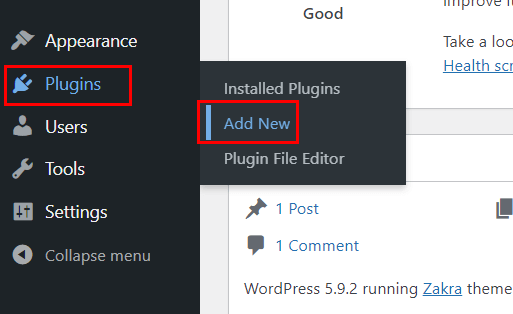
Sofort sehen Sie eine neue Seite mit vorgestellten Plugins und einer Suchleiste. Verwenden Sie die Suchleiste, um nach Everest Forms zu suchen. Wie es Ihnen das Plugin zeigt, klicken Sie auf die Schaltfläche Jetzt installieren und aktivieren Sie es sofort Taste.
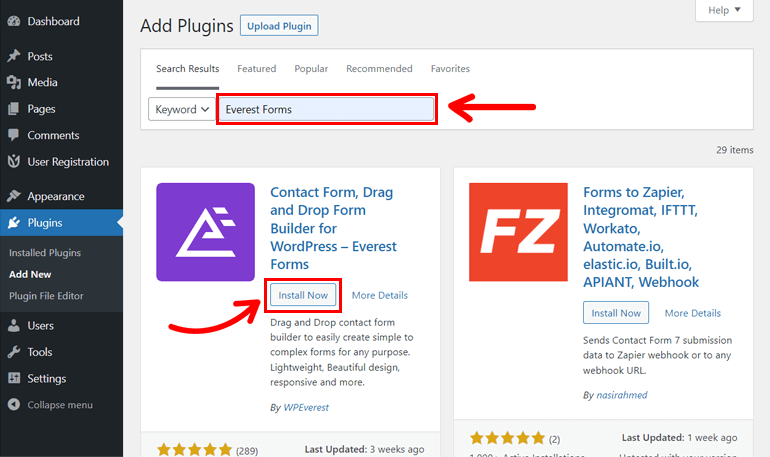
Sie könnten jetzt ein Kontaktformular mit einfachen Funktionen und Feldern erstellen. Sie benötigen jedoch das Add-on „Form Restriction“, um die Übermittlung von Formularen in WordPress einzuschränken. Das Add-On ist nur für Everest Forms Premium verfügbar. Lassen Sie uns daher die Pro-Version von Everest Forms installieren.
Everest Forms hat vier Pläne unter seinen Premium-Versionen: Personal, Plus, Professional und Agency. Das Formularbeschränkungs-Add-on ist jedoch nur im Professional- und Agenturplan verfügbar. Daher müssen Sie für Ihre Website entweder einen Professional- oder einen Agenturplan erwerben.
Um den Premium-Plan von Everest Forms zu erhalten, gehen Sie auf die offizielle Website und kaufen Sie den Plan. Sobald Sie das Plugin kaufen, erhalten Sie die Anmeldeinformationen, um sich in Ihrem WPVerest-Konto an die von Ihnen angegebene E-Mail-Adresse anzumelden.
Melden Sie sich also an und greifen Sie auf Ihr WPVerest-Dashboard zu. Navigieren Sie nun zum Download -Tab und laden Sie Everest Forms Pro herunter; Die Datei wird als ZIP-Datei auf Ihr Gerät heruntergeladen.
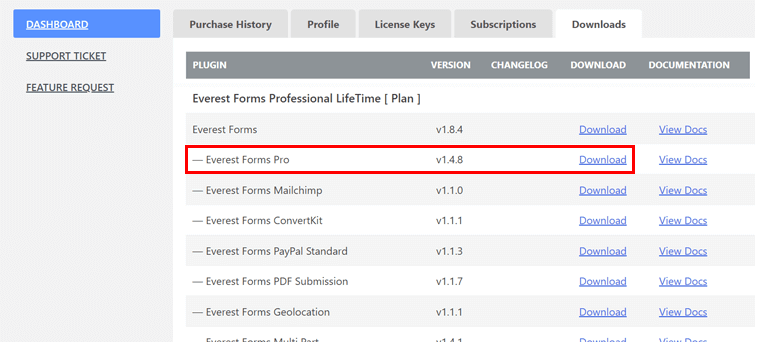
Das gleiche Dashboard hat auch die Registerkarte Lizenzschlüssel , die den Lizenzschlüssel für Everest Forms Premium enthält. Kopieren Sie jetzt die Schlüssel und besuchen Sie Ihr WordPress-Dashboard.
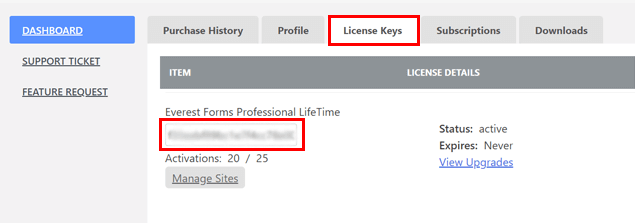
Gehen Sie in Ihrem Dashboard zu Plugins >> Neu hinzufügen und klicken Sie auf das Plugin hochladen. Wählen Sie die ZIP-Datei für Everest Form Pro, klicken Sie auf die Schaltfläche Jetzt installieren und dann auf die Schaltfläche Aktiv .
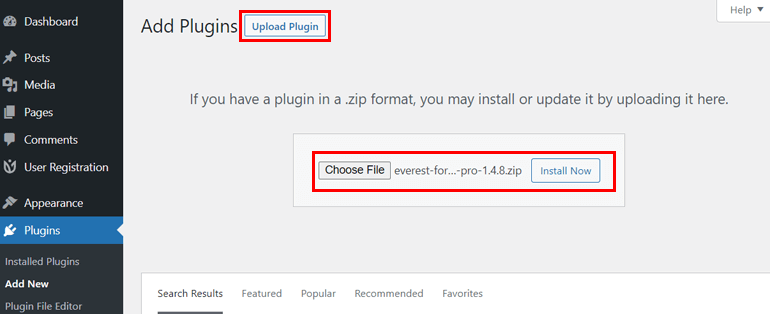
Als nächstes müssen Sie den Lizenzschlüssel für das Plugin eingeben. Fügen Sie also den zuvor kopierten Lizenzschlüssel in das Feld unter Everest Forms (Pro) ein und drücken Sie die Eingabetaste.
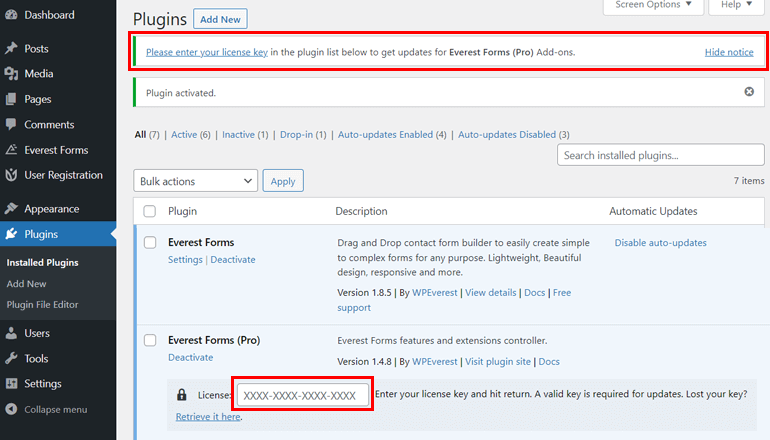
Daher verfügt Ihre Website jetzt über die Plugins Everest Forms und Everest Forms (Pro).
Schritt 3: Installieren und aktivieren Sie das Formulareinschränkungs-Add-on
Lassen Sie uns nun das Formularbeschränkungs-Add-on installieren und aktivieren. Navigieren Sie dazu im Dashboard Ihrer WordPress-Site zu Everest Forms >> Add-ons .
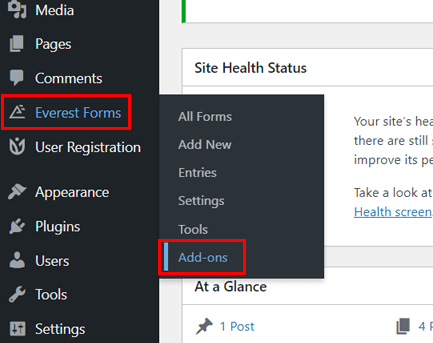
Wenn Sie auf die Seite mit den Everest Forms-Add-Ons weitergeleitet werden, scrollen Sie nach unten, um das Add-On „ Form Restriction “ zu finden. Wenn Sie das Add-on sehen, klicken Sie auf die Schaltfläche Add-on installieren und dann auf die Schaltfläche Aktivieren .
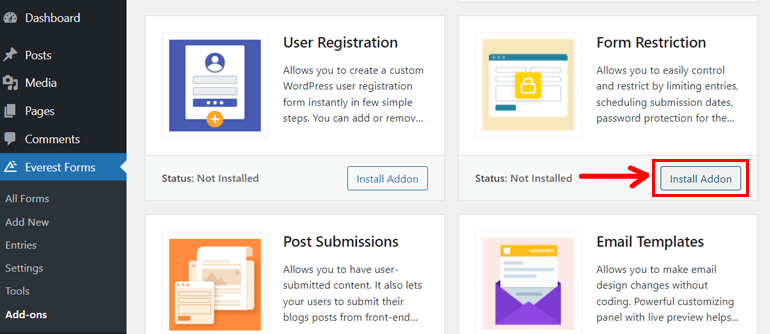
Jetzt haben Sie alles, was Sie brauchen, um Formulareinträge in WordPress einzuschränken.
Schritt 4: Erstellen Sie ein neues WordPress-Formular
Lassen Sie uns nun ein neues benutzerdefiniertes Kontaktformular mit Everest Forms erstellen, um die Formularübermittlungen dafür einzuschränken. Wenn Sie bereits ein benutzerdefiniertes Formular zur Verwendung bereit haben, können Sie dasselbe Formular verwenden. Wenn Sie ein neues Formular benötigen, navigieren Sie zu Everest Forms >> Add New.
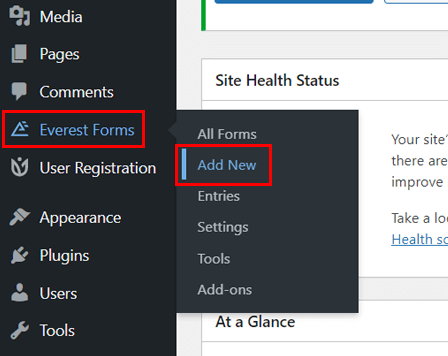
Hier sehen Sie die Anzahl der Vorlagen, die Sie zum Erstellen verschiedener Formulare verwenden können.

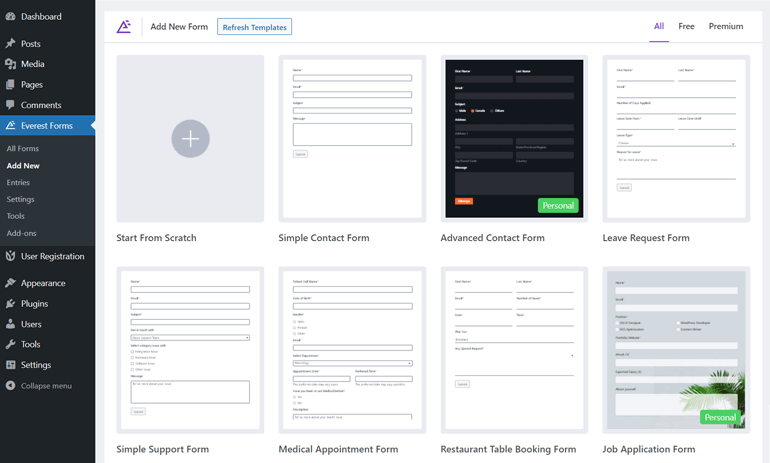
Aber jetzt bauen wir ein neues Formular von Grund auf neu. Klicken Sie also auf Start From Scratch .
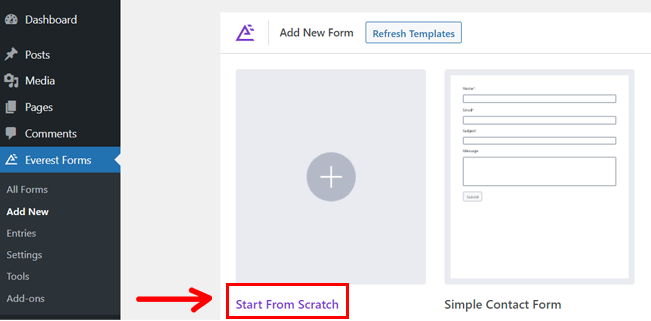
Geben Sie dem Formular außerdem einen passenden Namen.
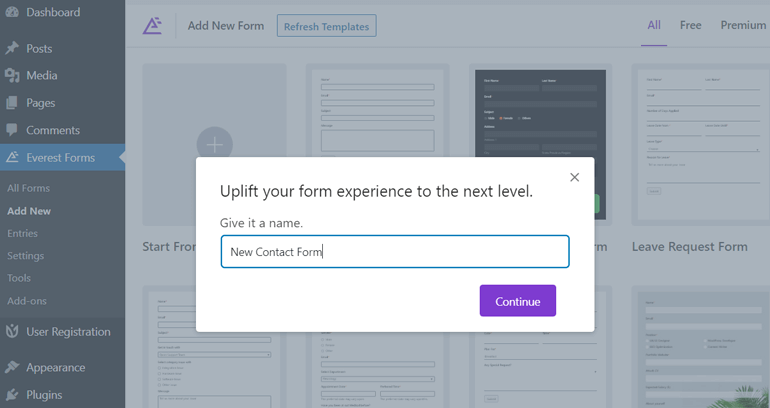
Beginnen Sie nun damit, die Formularfelder von links nach rechts in Ihr Formular einzufügen, indem Sie die Felder ziehen und ablegen.
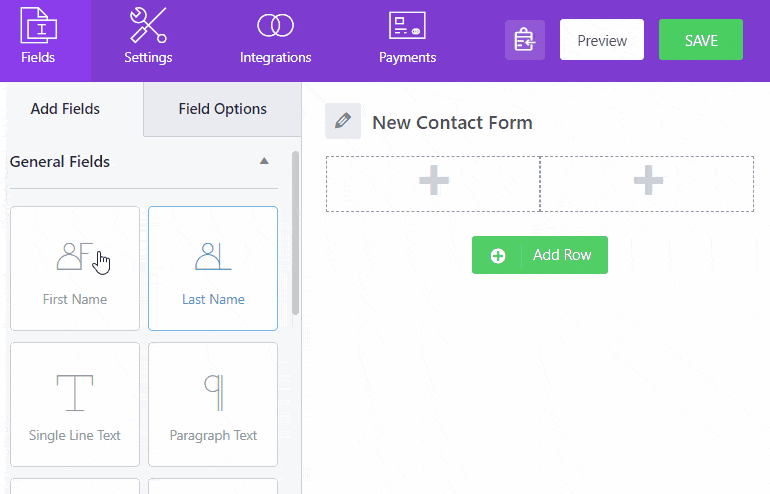
Bitte lesen Sie unseren Artikel zum Hinzufügen eines Kontaktformulars in WordPress für eine detaillierte Anleitung. Wenn Sie nach dem Tutorial erfolgreich ein Kontaktformular erstellt haben, können Sie mit dem nächsten Schritt fortfahren.
Schritt 5: Eingabelimit für das WordPress-Formular festlegen
Um das Eingabelimit für das Formular festzulegen, gehen Sie auf die Registerkarte Einstellungen und klicken Sie dann auf Formularbeschränkung.
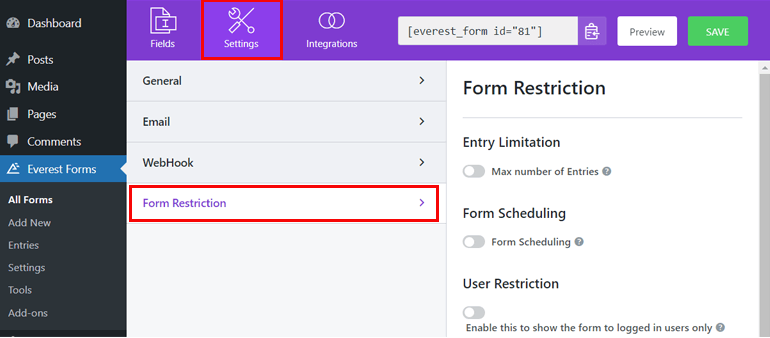
Die Funktion „Formulareinschränkung“ hat fünf Optionen, wie unten erläutert:
ich. Zugangsbeschränkung
Aktivieren Sie diese Option, um die Gesamtzahl der Formularübermittlungen festzulegen die Option Max. Anzahl an Einträgen . Von hier aus können Sie auswählen, wie viele Einträge Sie pro Tag, Woche, Monat, Jahr oder insgesamt erhalten möchten; Verwenden Sie das Dropdown-Menü und treffen Sie Ihre Wahl.
Klicken Sie auf das Zeichen „-“ , um die Anzahl der Formulareinträge zu verringern, und auf das Zeichen „+“ , um die Anzahl der Einträge zu erhöhen.
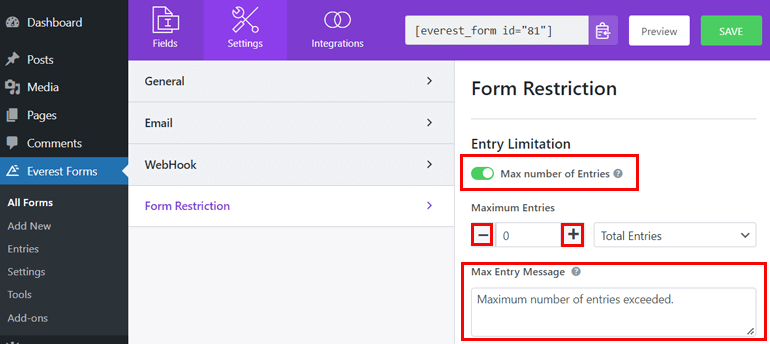
Gleichzeitig können Sie auch die Max Entry Message für das Formular bearbeiten. Die Meldung wird den Benutzern angezeigt, wenn die Anzahl der Formulareinträge die definierte maximale Anzahl überschreitet.
ii. Formularplanung
Sie können einen Datums- und Zeitbereich auswählen, in dem Benutzer ihre Formulare senden können. Sie können einfach das Startdatum und das Enddatum für die Formularübermittlung auswählen.
Die Option ermöglicht es Ihnen auch, bestimmte Tage auszuwählen, an denen der Benutzer das Formular absenden kann.
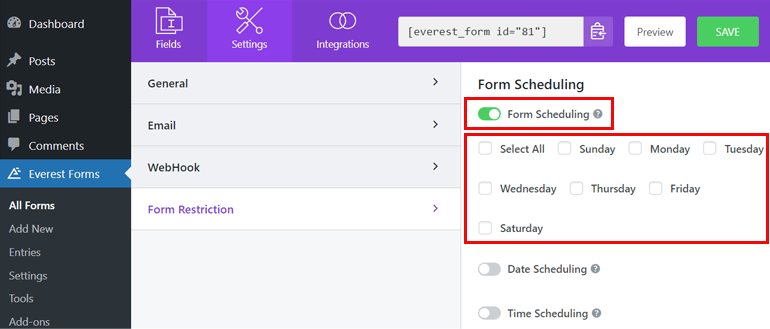
Um Ihre Formularübermittlungen für einen bestimmten Datums- und Zeitbereich zu planen, können Sie die folgenden Optionen anpassen:
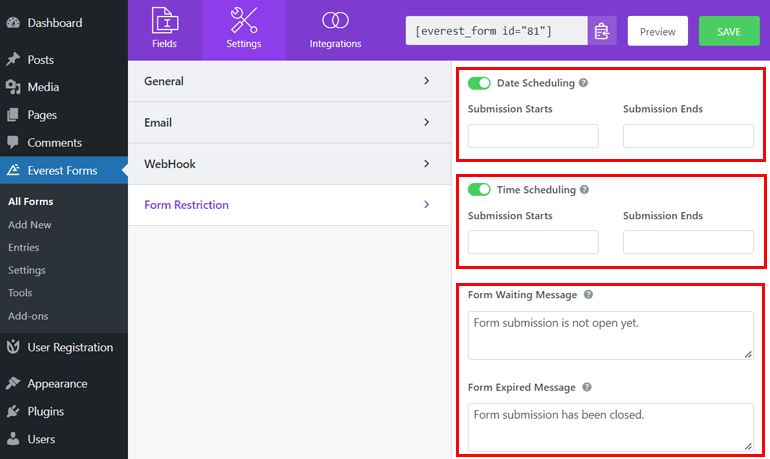
- Übermittlung beginnt : Wählen Sie das Datum aus, ab dem der Benutzer das Formular übermitteln soll . Wenn Sie auf das leere Feld klicken, erscheint ein Kalender, in dem Sie das Datum auswählen können.
- Übermittlung endet : Wählen Sie das Enddatum für die Formularübermittlung aus, damit Benutzer das Formular nach Ablauf der Frist nicht mehr übermitteln können.
- Zeitplanung: Damit können Sie die Uhrzeit festlegen, zu der die Übermittlung des Formulars beginnen und enden soll. Genau wie oben können Sie durch Klicken auf das leere Feld die Stunden und Minuten einstellen.
- Formular wartet Nachricht: Hier können Sie die Nachricht hinzufügen, die angezeigt wird, wenn der Benutzer zu früh ist, um das Formular zu senden, oder der Benutzer das Formular sendet, bevor die Übermittlung beginnt.
- Meldung zum Ablauf des Formulars: Sie können hier die Meldung zum Ablauf des Formulars festlegen, die angezeigt wird, wenn der Benutzer das Formular nach dem Enddatum der Einreichung absendet.
iii. Benutzereinschränkung
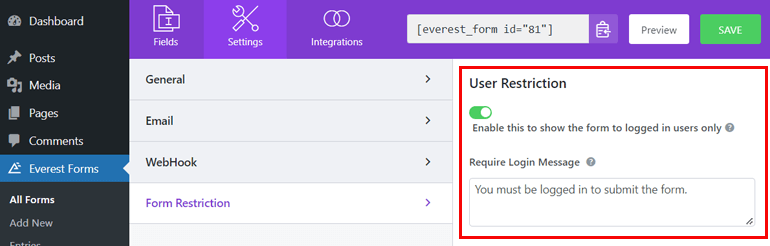
Wenn Sie diese Option aktivieren, können Sie das Formular nur den angemeldeten Benutzern anzeigen. Sie können die Meldung auch in der Meldung „ Anmeldung erforderlich“ festlegen, um die Benutzer darüber zu informieren, dass sie sich anmelden müssen, um auf das Formular zugreifen zu können.
iv. Passwortbeschränkung
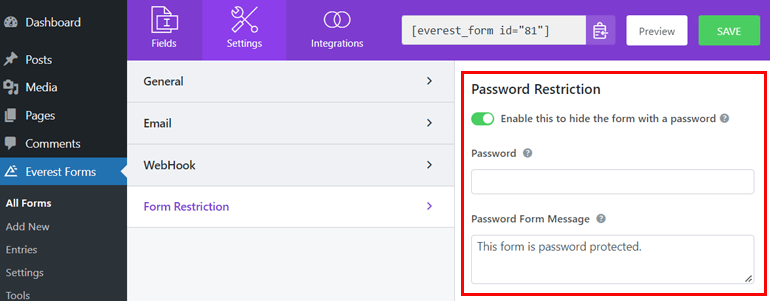
Mit der Kennwortbeschränkung können Sie das Senden von Formularen mit einem Kennwort einschränken, sodass nur Benutzer mit Kennwörtern das Formular senden können. Es hat die folgenden Elemente:
- Passwort: Hier können Sie das Passwort zu Ihrem Formular hinzufügen.
- Passwortformularnachricht: Um den Benutzer wissen zu lassen, dass das Formular passwortgeschützt ist, können Sie die Nachricht in dieses Feld einfügen.
v. Formularübermittlung
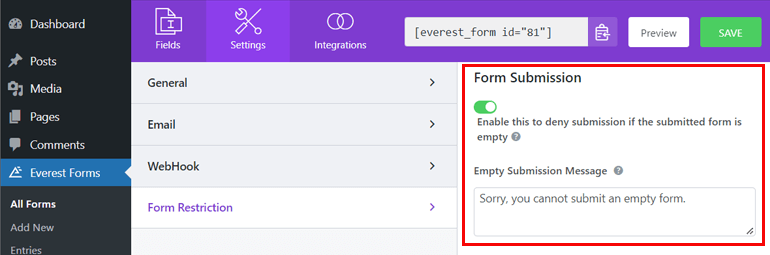
Mit dieser Option können Sie die Formularübermittlung verweigern, wenn der Benutzer ein leeres Formular übermittelt. Es hat auch die Option Leere Übermittlungsnachricht , wo Sie die Nachricht hinzufügen können, die angezeigt wird, wenn ein Benutzer ein leeres Formular übermittelt.
vi. Formulareinschränkung nach Land
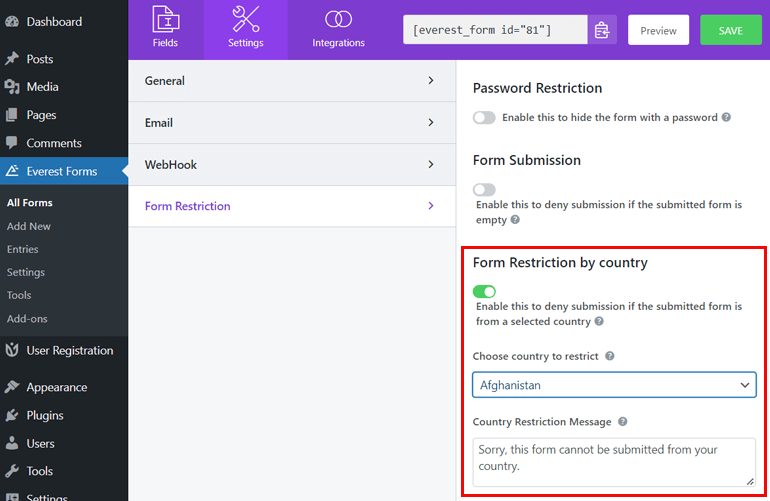
Mit dieser Funktion können Sie sogar verhindern, dass Benutzer das Formular aus bestimmten Ländern senden. Sobald Sie die Formulareinschränkung nach Land aktivieren, werden Ihnen außerdem die folgenden Optionen angezeigt:
- Einzuschränkendes Land auswählen: Über das Dropdown-Menü können Sie das Bundesland auswählen, aus dem das Formular nicht übermittelt werden soll.
- Ländereinschränkungsnachricht: Sie können hier die Ländereinschränkungsnachricht festlegen, die angezeigt wird, wenn ein Benutzer aus einem eingeschränkten Land versucht, das Formular abzusenden.
Nachdem Sie alle für das Formularbeschränkungs -Add-on verfügbaren Optionen angepasst haben, speichern Sie das Formular und fahren Sie fort.
Schritt 6: Veröffentlichen Sie das WordPress-Formular auf Ihrer Website
Nachdem Sie das Formular mit allen erforderlichen Formulareinschränkungen eingerichtet haben, ist es an der Zeit, das Formular auf Ihrer Website zu veröffentlichen. Öffnen Sie also die Seite oder den Beitrag, wo Sie das Kontaktformular hinzufügen möchten.
Die Seite oder der Beitrag wird im Gutenberg-Editor geöffnet, wo Sie das Block-Inserter-Symbol [+] sehen.
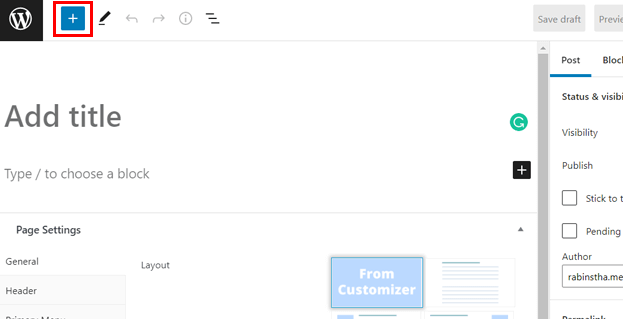
Klicken Sie auf das Symbol und suchen Sie nach dem Everest Forms -Block und wählen Sie den Block aus.
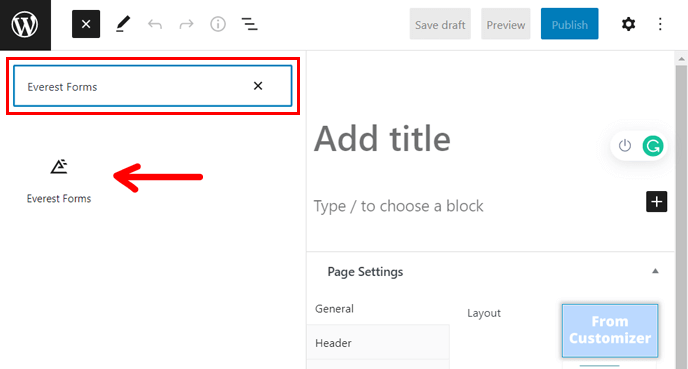
Wählen Sie über das Dropdown-Menü des Everest-Formularblocks das benutzerdefinierte Formular mit dem soeben erstellten Übermittlungslimit aus.
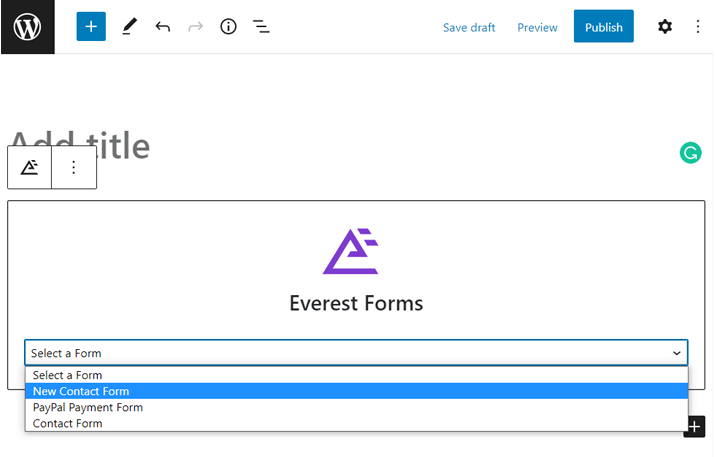
Sie können der Seite oder dem Beitrag nun einen passenden Titel geben. Als nächstes können Sie eine Vorschau des Formulars anzeigen, indem Sie auf die Schaltfläche Vorschau klicken.
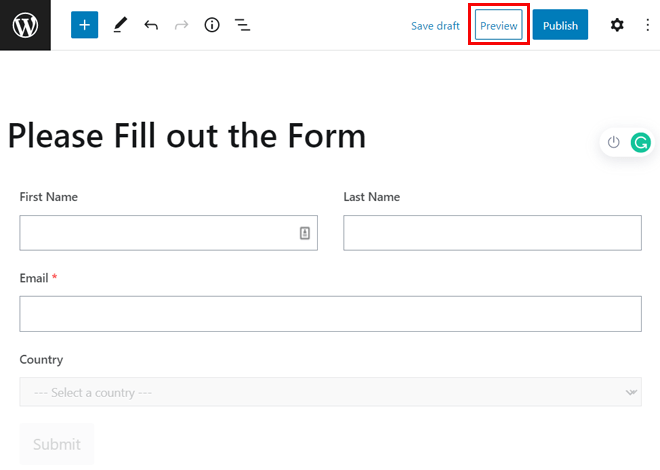
Wenn Sie alles in Ordnung finden, klicken Sie auf die Schaltfläche „ Veröffentlichen “, um das Formular auf Ihrer Seite oder Ihrem Beitrag zu veröffentlichen.
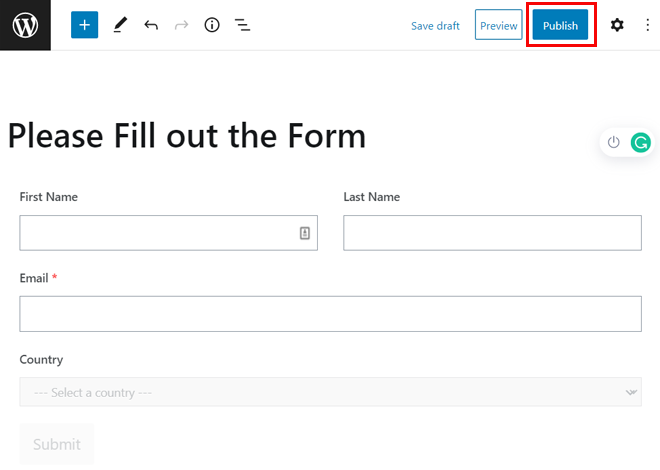
Verpacken!
Das fasst unseren Leitfaden zur Begrenzung der Anzahl der Antworten in WordPress-Formularen zusammen. Wir sind zuversichtlich, dass Sie jetzt Formularübermittlungen in WordPress problemlos einschränken können.
Aber noch einmal, wenn Sie sich entscheiden, Everest Forms zu verwenden, endet die Hälfte des Ärgers genau dort. Es verfügt auch über ein aktives Support-Team, das seinen Benutzern jederzeit Premium-Support bietet.
Neben der Verwendung von Everest Forms zum Einschränken von Formularübermittlungen in WordPress können Sie damit auch Ihr Kontaktformular anpassen, Spam im Kontaktformular stoppen und vieles mehr.
Wenn Sie etwas Zeit haben, können Sie auf unserer Blog-Seite mehr über WordPress erfahren. Sie können uns auch auf Twitter und Facebook folgen, um regelmäßig über neue Beiträge informiert zu werden.
